
- Autor John Day [email protected].
- Public 2024-01-30 11:34.
- Última modificação 2025-01-23 15:03.
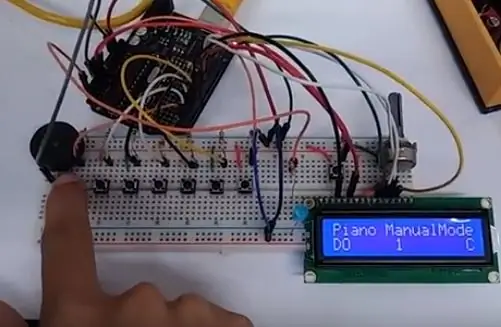
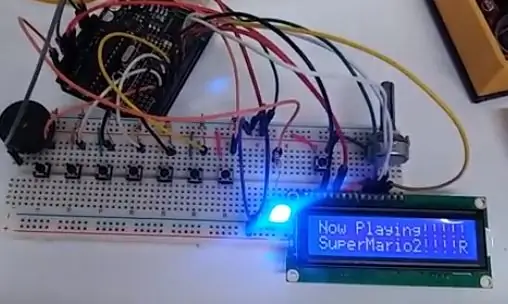
Interface do teclado Arduino Piano com LCD tem 2 modos.
O modo manual e o modo predefinido. Usei 7 botões para um piano simples de 7 teclas e 1 botão para o modo de configuração para alternar para 7 músicas predefinidas.
. Músicas no modo predefinido: Clique no botão do modo de configuração primeiro.
- super mario estágio 1
- super mario estágio 2
- pele elise
- despacito
- alegria ao Mundo
- os sinos de tinir
- Guerra das Estrelas
CÓDIGO DO PROGRAMA
Etapa 1: Materiais



Materiais:
- Arduino UNO (usei um clone dele)
- Prancha de pão (longa)
- 1 LED (da cor que você quiser. Usei azul)
- 8 - resistor de 10k ohms
- 2 - resistor de 220 ohms
- 1 campainha piezo
- 8- botão tátil
- Fios de conexão (macho para macho) - pelo menos 40 unidades
- 1 LCD 16x2 com pinos de cabeçalho (usei lcd com luz de fundo)
- Potenciômetro
Etapa 2: Conexões de botão de pressão
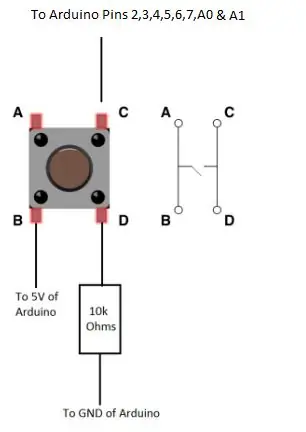
O botão de pressão tem 4 pinos. Por padrão (o botão não é pressionado) A e B estão conectados, C e D também estão conectados. Portanto, se o botão for pressionado, os ABCD estarão todos conectados.1.) Conecte o pino D do botão de pressão com um resistor de 10 kilo ohms (não importa qual perna porque o resistor não tem polaridade). A outra perna do resistor é conectada ao aterramento (GND) do Arduino.2.) Conecte o pino B do botão a 5 volts (5V) do Arduino.3.) Conecte o pino C do botão aos pinos do Arduino (2, 3, 4, 5, 6, 7, A0, A1).
Recomendado:
Álbuns com tags NFC para reproduzir músicas do Spotify automaticamente no Chromecast: 5 etapas

Álbuns com tags NFC para reproduzir músicas do Spotify automaticamente no Chromecast: Este projeto começou com a ideia de fazer uma colagem de álbum dos meus artistas mais tocados no Spotify. Depois de brincar com a API do Spotify em Python, achei que seria bom vincular as capas dos álbuns aos URIs do Spotify e começar a tocar
Fazendo músicas com um Arduino e um motor DC: 6 etapas

Fazendo músicas com um Arduino e um motor DC: Outro dia, enquanto navegava por alguns artigos sobre o Arduino, localizei um projeto interessante que usava motores de passo controlados pelo Arduino para criar melodias curtas. O Arduino usou um pino PWM (modulação por largura de pulso) para operar o motor de passo
Reproduza músicas com o Arduino usando ADC para PWM no transformador ou alto-falante Flyback: 4 etapas

Tocar músicas com o Arduino usando ADC para PWM no transformador ou alto-falante Flyback: Olá pessoal, esta é a segunda parte do meu outro instrutível (que foi muito difícil). Basicamente, neste projeto, usei o ADC e TIMERS no meu Arduino para converter o sinal de áudio em um sinal PWM. Isso é muito mais fácil do que meu Instructa anterior
Reproduzir músicas (MP3) com Arduino usando PWM no alto-falante ou transformador Flyback: 6 etapas (com imagens)

Tocar músicas (MP3) com Arduino usando PWM no alto-falante ou transformador Flyback: Olá pessoal, este é meu primeiro instrutível, espero que gostem !! Basicamente, neste projeto usei a comunicação serial entre meu Arduino e meu laptop, para transmitir dados de música do meu laptop para o Arduino. E usando o Arduino TIMERS t
Reproduza músicas usando o motor de passo !!: 11 etapas (com imagens)

Reproduzir músicas usando motor de passo !!: Este projeto é sobre projetar uma interface dinâmica simples, que permitirá interagir com um motor de passo de duas maneiras diferentes. A primeira interface controlará a direção e a velocidade do motor de passo através do uso de um GUI simples, que h
